Google Chrome, peramban web populer besutan Google, menawarkan pengalaman menjelajah internet yang cepat dan aman. Kabar baiknya, memasang Google Chrome di sistem CentOS Anda sangat mudah asal mengikuti langkah-langkah yang tepat. Panduan ini akan membantu Anda menginstal Google Chrome di berbagai versi CentOS, mulai dari CentOS 7, 8, 9, dan yang lebih baru, hingga versi CentOS Stream.
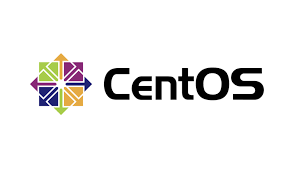
Dalam tutorial ini, Anda akan mempelajari:
- Cara mengunduh paket Google Chrome
- Cara memasang Google Chrome di CentOS
- Cara menjalankan Google Chrome
Persiapan Sebelum Memasang
- Persyaratan Perangkat Lunak:
- Sistem Operasi: CentOS 7, 8, 9, dan yang lebih baru, atau CentOS Stream
- Perangkat Lunak: Google Chrome
- Koneksi internet
- Konvensi Baris Perintah Linux:
#: Memerlukan perintah Linux yang dijalankan dengan hak akses root (administrator). Anda bisa menjalankannya langsung sebagai pengguna root atau menggunakan perintahsudo.$: Memerlukan perintah Linux yang dijalankan sebagai pengguna biasa (tanpa hak akses root).
Memasang Google Chrome di CentOS
Ikuti langkah-langkah berikut untuk memasang Google Chrome di sistem CentOS Anda. Setiap langkah dilengkapi dengan perintah yang diperlukan dan penjelasan terperinci untuk memastikan proses instalasi berjalan lancar.
- Unduh Paket Google Chrome:
Pertama, unduh paket Google Chrome menggunakan perintah wget. Perintah ini akan mengambil paket langsung dari server Google dan menyimpannya di direktori /tmp.
Bash
$ wget -O /tmp/chrome.rpm https://dl.google.com/linux/direct/google-chrome-stable_current_x86_64.rpm
Penjelasan:
- Perintah ini akan mengunduh versi stabil terbaru Google Chrome untuk sistem 64-bit secara langsung ke direktori
/tmp.
- Beralih ke Pengguna Root:
Anda memerlukan hak akses root untuk memasang perangkat lunak di CentOS. Beralih ke pengguna root menggunakan perintah su.
Bash
$ su -
Penjelasan:
- Perintah ini akan meminta Anda memasukkan kata sandi root. Setelah dimasukkan, Anda akan memiliki hak akses root.
- Pasang Paket Google Chrome:
Gunakan pengelola paket dnf untuk memasang paket yang telah diunduh. Arahkan ke direktori /tmp dan jalankan perintah berikut.
Bash
# dnf localinstall /tmp/chrome.rpm
Penjelasan:
- Perintah ini akan memasang paket Google Chrome di sistem Anda. Alat
dnfakan menangani proses instalasi, termasuk menyelesaikan dependensi secara otomatis.
- Jalankan Google Chrome:
Setelah instalasi selesai, Anda dapat menjalankan Google Chrome dari terminal atau melalui menu sistem.
Bash
$ google-chrome
Penjelasan:
- Perintah ini akan meluncurkan Google Chrome. Atau, Anda bisa menemukan Google Chrome di menu aplikasi desktop dan menjalankannya dari sana.
Kesimpulan
Dengan mengikuti langkah-langkah di atas, Anda dapat dengan mudah memasang Google Chrome di sistem CentOS Anda. Tidak peduli apakah Anda menggunakan CentOS 7, 8, 9, atau yang lebih baru, maupun CentOS Stream, prosesnya tetap sederhana. Nikmati pengalaman menjelajah internet yang cepat dan aman dengan Google Chrome di komputer Linux Anda!
Tips Tambahan:
- Perintah
wgetdandnfmungkin memerlukan hak akses root untuk dijalankan. Gunakansudodi depan perintah tersebut jika Anda bukan pengguna root. - Pastikan Anda memiliki koneksi internet aktif untuk mengunduh paket Google Chrome.
- Versi Google Chrome yang diunduh dalam panduan ini adalah versi stabil 64-bit. Anda dapat menemukan versi lain di situs web resmi Google Chrome.
- Untuk memperbarui Google Chrome ke versi terbaru, Anda dapat menggunakan pengelola paket
dnfsecara berkala.
Selamat menjelajah internet dengan Google Chrome!